
După cum probabil știți deja, Waves Maxxaudio Pro este o caracteristică a laptopurilor Dell care permite oamenilor să configureze calitatea sunetului. Prin intermediul acesteia, proprietarii de laptopuri puteau aplica ajustări la diverse lucruri, cum ar fi sunetul submers, redarea muzicii, captura audio și așa mai departe. În cazul în care nu aveți cerințe speciale pentru sunet, este foarte probabil să petreceți puțin timp cu aplicația Waves. Acestea fiind spuse, pentru utilizatorii care doresc ca totul pe laptopurile lor să fie bine optimizat, inclusiv sunetele, o problemă este foarte discutată și dezbătută: Cea mai bună setare pentru Waves Maxxaudio Pro.
Îți place setarea de sunet a laptopului tău Dell, dar crezi că mai este posibil să îmbunătățești și mai mult performanța generală folosind Waves Maxxaudio Pro? Dacă este așa, atunci acest articol este pentru dumneavoastră. Mai jos, ar trebui să găsiți ce trebuie să aibă în vedere proprietarii de laptopuri Dell în ceea ce privește cea mai bună setare Waves Maxxaudio Pro.
Caracteristici ale aplicației: Rezumat
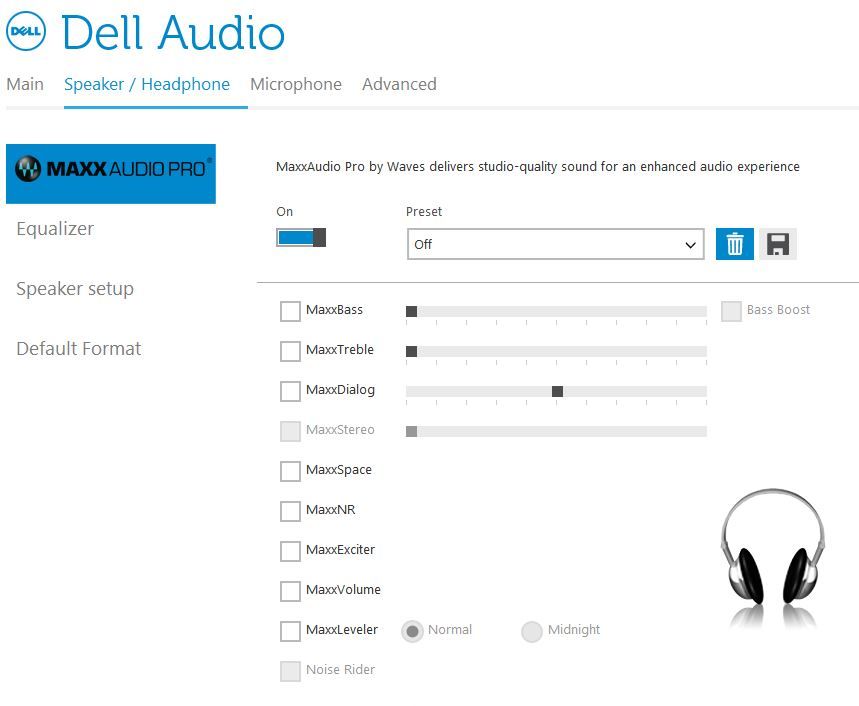
În general, pentru a obține cea mai bună setare pentru Waves Maxxaudio Pro, este extrem de important să vă familiarizați cu atributele sale. În timp ce oricine ar fi să-și dea seama de unul singur de cele mai multe dintre elementele de bază după ce s-a jucat un pic, ar fi bine să vă amintiți următoarele elemente fundamentale:
- Pentru că Waves Maxxaudio Pro rulează deseori alături de sistemul de operare, l-ați putea deschide folosind task tray-ul activ. Deci, trebuie doar să căutați pictograma programului și să faceți dublu clic pe ea pentru a deschide aplicația.
- Pentru a regla redarea difuzoarelor computerului, mergeți la Equalizer, care este prima filă din aplicație. După ce totul este pe placul dumneavoastră, apăsați Save pentru a accesa aceeași setare de sunet în viitor.
- Dacă doriți să recuperați o egalizare salvată, tot ce trebuie să faceți este să dați clic pe „Load Preset” (Încărcare presetare), apoi selectați setarea de sunet pe care o doriți.
- Prin intermediul meniului „Dimension” al Waves Maxxaudio Pro, este posibil să testați funcția audio integrată a aplicației. Luați o cască, conectați-o la laptop și începeți testul prin redarea unor melodii.
- Simțiți că unghiul de înregistrare a sunetului este abia acceptabil? Atunci tot ce trebuie să faceți este să vă îndreptați direct către meniul „Voce” pentru a găsi cea mai bună poziție de captare. În același meniu, ați putea înregistra audio cu camera și difuzorul laptopului dvs. În general, aplicația Waves este capabilă să înregistreze videoclipuri lungi, precum și prezentări repetate.
Optimizarea setării sunetului laptopului: Ce trebuie făcut

În concluzie, având în vedere că diferiți utilizatori au adesea preferințe diferite, este firesc să vedem variații considerabile între opiniile despre cea mai bună setare a Waves Maxxaudio Pro. Cu toate acestea, în cazul în care urâți setarea implicită din fabrică, ar trebui să faceți aceste ajustări:
În Waves Maxxaudio Pro
- Blocați MaxxBass (bară completă), MaxxTreble (1/11 bară), MaxxDialog (jumătate de bară), Maxx Stereo (jumătate de bară) și MaxxExciter în Control Panel
- În Equalizer, setați dB-ul după cum urmează: -3 dB (31), 1 dB (63), 1 dB (125), -1 dB (250) și 3 dB (16k)
- În cele din urmă, mergeți la Default (Speaker) Format (Format implicit (difuzor) și alegeți cel mai mare format disponibil (24bits, 192,000Hz)
În Realtek Sound Card
- Activați „Loudness Equalization”, precum și „Virtual Surround”
- Verificați „Equalizer”, apoi intrați în interiorul acestuia și alegeți preset-ul „Powerful”
- Reduceți 4K până jos
- Activați complet-range speakers (Front left and right)
- Activați „Stereo Mix”
Să presupunem că ați făcut totul conform instrucțiunilor de mai sus, performanța sonoră a computerului dvs. se va îmbunătăți cu mari diferențe. Desigur, nu ezitați să vă întoarceți și să faceți ajustări dacă nu credeți că ceea ce aveți este cea mai bună setare Waves Maxxaudio Pro.
Troubleshooting Audio Issues In Laptops

Atunci, după ce ați făcut tomuri de modificări cu Waves Maxxaudio Pro, performanța sonoră a computerului dumneavoastră rămâne mai puțin decât ideală? În acest caz, este foarte recomandat să urmați sugestia de depanare de mai jos:
- Reporniți: Într-o mulțime de cazuri, o simplă repornire este mai mult decât suficientă pentru a rezolva orice probleme pe care le aveți cu laptopul dumneavoastră, inclusiv problemele audio persistente. Inutil de spus, nu uitați să salvați lucrările curente înainte de repornire.
- Verificați conexiunile: Evident, dacă conectorii audio ai laptopului dvs. întâmpină probleme, performanța sunetului va avea de suferit. Prin urmare, verificați cablurile și fișele pentru semne ciudate.
- Setați dispozitivul de redare implicit: În termeni simpli, dispozitivul de redare implicit este dispozitivul pe care laptopul dumneavoastră l-ar folosi pentru a reda sunetul. Odată ce conectați căști, difuzoare și alte dispozitive audio la computer, acesta va acorda prioritate dispozitivului implicit.
- Actualizați driverele și BIOS-ul: Prin actualizarea din când în când a driverelor și a BIOS-ului laptopului dumneavoastră, ați putea păstra compatibilitatea stabilă a software-ului dumneavoastră cu alte module din sistem. Așadar, dacă performanța sunetului nu este pe măsura așteptărilor, atunci este înțelept să verificați cele mai noi actualizări.
- Realizați o restaurare a sistemului Windows: Fiind un instrument integrat în Windows, System Restore este adesea utilizat pentru a repara sistemul de operare. În cazul în care System Restore tot nu reușește să rezolve problemele dvs. audio, atunci singura opțiune rămasă este să vă restaurați laptopul la setările din fabrică.